Jak používat AMPPS k instalaci Joomla Local na vašem PC

Není nutné, abyste měli dobré prostředí pro vývoj webových stránek. Můžete upravit soubory přímo na serveru nebo nastavit editor tak, aby automaticky změnil změny na serveru, jakmile je změníte a uložíte. Existuje spousta výhod spouštění lokálního serveru.
- Můžete vyzkoušet věci offline bez připojení k internetu.
- Můžete vyzkoušet věci volně a dělat chyby, aniž by se zobrazovali na živém webu.
- Můžete si učinit chyby, aniž byste ztratili data, nebo aby jste tuto stránku nevytvořili
- Naučíte se nový systém správy obsahu (CMS), jako WordPress, Joomla a Drupal, aniž byste museli vynakládat peníze na web hosting
Balíky softwarových řešení
Instalace lokálního serveru byla v minulosti bolestným a matoucím procesem na operačních systémech Windows a Mac (Unix nebo Linux vždy přišel se serverem), dnes je proces mnohem jednodušší. Existuje mnoho balíčků serverových řešení pro webový server jako WAMP, LAMP, MAMP, XAMPP a AMPPS.
Každý balík softwarových řešení je určen pro konkrétní operační systém. MAMP pro Mac, WAMP pro Windows a LAMP pro Linux. XAMPP je bezplatný open source zdrojový balíček pro webový server s více platformami pro Windows, Mac a Linux. AMPPS je softwarový stack od společnosti Softaculous, který umožňuje na ploše Apache, MySQL, MongoDB, PHP, Perl, Python a Softaculous.
Výhoda AMPPS
- Má více než jen Apache, MySQL, PHP. Pokud vaše práce vyžaduje různé vývojové prostředí, pak potřebujete nástroj, který se soustřeďuje spíše na řešení než na vývojové prostředí. AMPPS je vybaven MongoDB, Perl, Python a RockMongo, aby uspokojil širší technologické potřeby a preference.
- AMPPS je dodáván se systémem Softaculous, který nám umožňuje instalovat webové aplikace co nejkratší dobu s instalátorem. V době tohoto psaní existuje více než 350 webových aplikací, které lze instalovat přes Softaculous. Automatická instalace usnadňuje proces instalace aplikací a usnadňuje jejich odstraňování. Všechno z kopírování souborů do vytváření databáze provádí Softaculous.
- Občas pracujete s webovou aplikací, která vyžaduje, abyste je otestovali staršími verzemi PHP. Funkce AMPPS umožňuje přizpůsobit verzi PHP přímo z okna ovládacího centra. Klikněte na "PHP link" a zvolte "Změnit verzi PHP". Z nového okna vyberte požadovanou verzi PHP (PHP 5.3, 5.4, 5.5, 5.6) a klikněte na tlačítko "Apply"
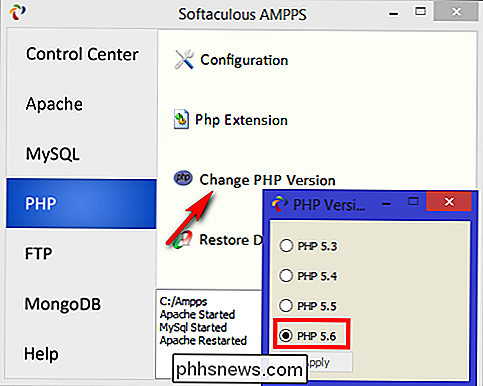
AMPPS Dashboard
AMPPS a postupujte podle pokynů k instalaci podle vašeho operačního systému. Spusťte AMPPS jako správce a pak otevřete "AMPPS Control Center". Zkontrolujte, zda byly spuštěny Apache a MySQL. K dispozici je možnost zastavit a restartovat tyto služby. Palubní deska řídícího centra je rozdělena do tří částí -
- Místní web
- AMPPS Home
- AMPPS Admin
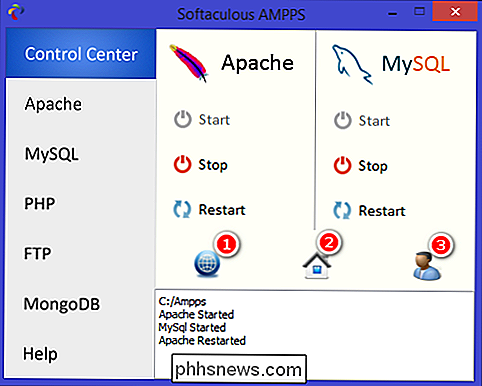
Rozhraní "AMPPS Home" je podobné službě Softaculous. Na levé straně najdete různé kategorie skriptů od blogů, portálů / CMS a Micro Blogů až po fóra, Wikis a další. Na pravé straně si všimnete konfigurační panel pro přidávání a správu domén, databázových nástrojů, Apache, konfiguraci PHP a podobně.
Stránka "AMPPS Admin" poskytuje přehled nastavení AMPPS (obecná nastavení, uživatelské nastavení panelu, podrobné informace a protokoly chyb) a umožňují je měnit podle vašich potřeb. Například - můžete zakázat zprávy koncových uživatelů různých skriptů nebo vypnout hodnocení skriptu a screenshoty z panelu AMPPS.
Vytvoření názvu domény
Klikněte na ikonu "Přidat doménu" a pojmenujte ji jako "joomla.dev. "Zvolte položku" Přidat záznam do hostitelského souboru "a zaregistrujte název domény do souboru hostitele. Po klepnutí na tlačítko "Přidat doménu" se při pokusu o zápis souboru hostitele zobrazí výzva k zadání pověření správce, uživatelské jméno a heslo. V tomto okamžiku jsme hotovi přidali název domény.
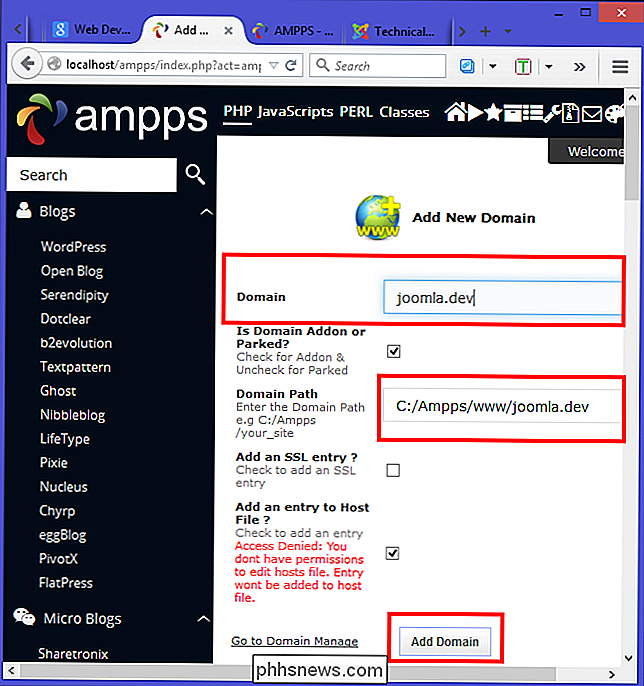
Kliknutím na ikonu "Spravovat doménu" zobrazíte všechny domény, které jste přidali. Na obrazovce obrazovky zjistíte, že doména "joomla.dev" je v seznamu, stejně jako v souboru hostitele. Tím zajistíte, že vaše doména skutečně provede zápis do souboru hostitele a dále nebude chybět. Chcete-li odstranit doménu, klikněte na "červený kříž" (X), jak ukazuje obrázek.
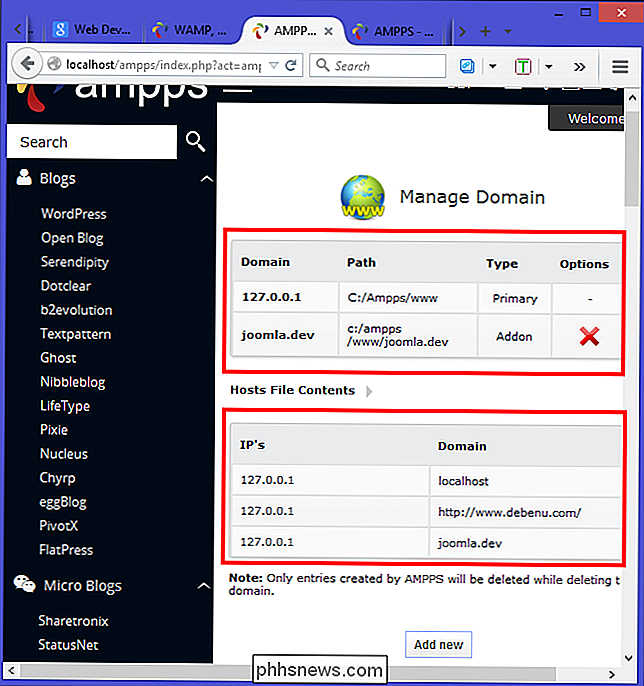
Instalace Joomly přes AMPPS
Na levé straně najdete různé kategorie skriptů. Klikněte na "Portály / CMS" a pak na "Joomla". Zobrazí se stránka podrobností skriptu, která vám ukáže verzi Joomly dostupné spolu s dalšími detaily, jako jsou hodnocení, recenze, demo a další. Klikněte na modré tlačítko "Instalovat" z této stránky.
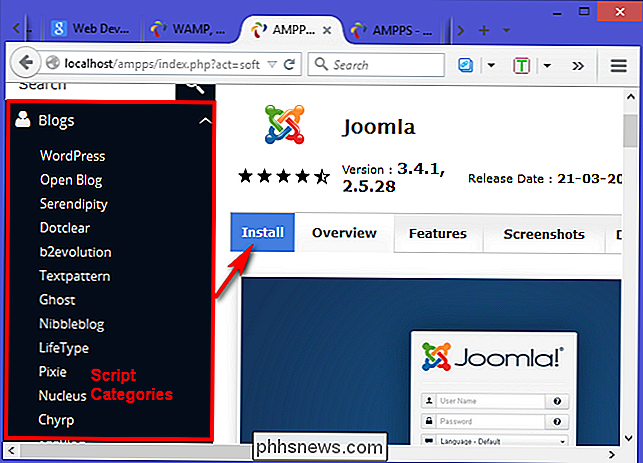
Jakmile klepnete na tlačítko Instalovat, stránka se rozbalí, aby se zobrazila obrazovka nastavení. Vyberte verzi Joomly, kterou chcete nainstalovat. Vybíráme verzi 3.4.1, protože přichází s významnými vylepšeními a novými funkcemi. Nyní zvolte doménu, ve které chcete nainstalovat software. V tomto případě zvolíme "joomla.dev".
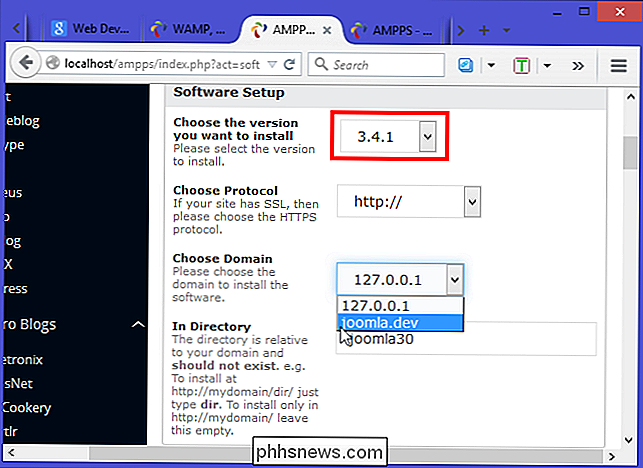
V části Nastavení webu napište název vašeho webu spolu s popisem. "Nastavení databáze" je předem vyplněno informacemi, takže nemusíte provádět žádné změny. Ujistěte se, že ponecháte "Import vzorových dat" na hodnotu Žádný. V "Správci účtu" vyplňte příslušné pole uživatelského jména a hesla a vyberte výchozí jazyk. Nakonec klikněte na tlačítko "Instalovat" v dolní části stránky.
AMPPS stáhne nejnovější balíček z repozitáře Joomla a nainstaluje jej automaticky. Po instalaci se zobrazí zpráva, že váš software byl úspěšně nainstalován. Získáte adresu URL, kde je nainstalována Joomla spolu s její správcovskou adresou URL. Nyní otevřete adresy URL na různých kartách a zaškrtněte je.
Zkontrolujte nastavení konfigurace Joomla
Přestože je instalace úspěšně dokončena, je ještě několik věcí, které je třeba zkontrolovat. Přečtěte si technické požadavky na joomlu a poznamenejte si požadavek na verzi PHP, MySQL a Apache. AMPPS vždy přichází s nejnovějším softwarovým balíčkem řešení, takže nemusíte pracovat se starým a nepodporovaným balíčkem. Přesto je velmi doporučeno pracovat s nejnovějšími verzemi Apache, MySQL a PHP.
Pokud jste přihlášeni do administrátorské stránky Joomla, klikněte na "System" a vyberte "System Information". Permissions "a uvidíte seznam všech souborů a složek na vašem webu a zda máte oprávnění k jejich přístupu. Ujistěte se, že všechny adresáře jsou "zapisovatelné".
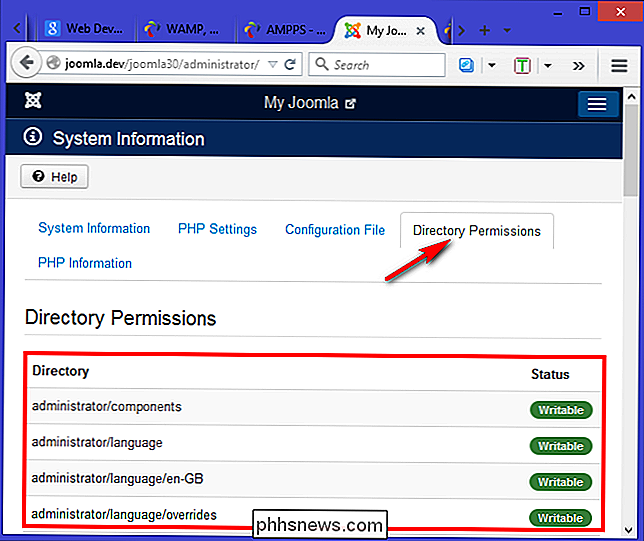
Instalační proces Joomly přes AMPPS je poměrně jednoduchý, protože se nemusíte vyrovnávat s žádnou konfigurací nebo odstraňováním problémů. Dokonce ani nemusíte vytvářet databázi. Pokud máte nějaké dotazy nebo máte metodu, kterou chcete sdílet, dejte nám vědět v níže uvedené poznámce

Jak utéct zařízení Android a obnovit jej do továrního nastavení
Přichází čas v životě každého mobilního uživatele, když potřebuje obnovit tovární nastavení svého zařízení. Možná ho potřebujete prodat, nebo možná je to prostě vyhýbavé a chcete začít od začátku. Naštěstí trvá jen pár minut. Jak obnovit tovární nastavení zařízení z operačního systému Je-li vaše zařízení plně funkční, měli byste být schopni obnovit tovární nastavení z nabídky Nastavení.

Jak konfigurovat automatické přehrávání ve Windows 7 a 10
Funkce Automatické přehrávání je funkce v systému Windows, která bude automaticky skenovat zařízení, když je připojena k počítači, a na základě vašich nastavení provede buď zadanou akci nebo vůbec nic. Abyste pochopili funkci automatického přehrávání, musíte také pochopit další velmi podobnou funkci AutoRun.Většina lidí si myslí, že Aut



